
【Kindle】初心者向け⑥『表紙』はパワポでイケてます?!【Kindle知っ得note】
こんばんは。
夢を追いかけるKindle作家の【甲斐柱】です。
この「Kindle知っ得note」は、初心者Kindle作家さんや
これから始めてみようと思っている人に向けて
知っておくべき基礎情報をお届けします。
まだ、Kindle出版をしたことない人が
出版しようと思ったとき、
悩むのは「表紙」ではないでしょうか?
どういうデザインかで悩むのは、
まだ高等な悩みといえます。
真に初心者の方が、最初に悩むのは
「どのツールを使うのが正解なのか」
ではないでしょうか?
今回は、Kindleの
「表紙作成ツール」についてお話しします。
<今回の記事を読むと…>
Kindle出版において、
表紙をパワポで作る
シンプルな方法がわかります。
1.Kindle の表紙はパワポで充分!!

初心者の方が、本当に最初に悩むこと。
「表紙作成にどのツールを使うべきか?」
正解は「なんでもいい」なのですが、
会社員をしている方、していた方の目線で言えば
「パワーポイント」が良いのではないかと
思います。
自分が会社員でよく使うからかもしれませんが
会社でパワポってよく使いませんか?
パワポを普段、使っている方ならば、
パワポで充分魅力的な表紙は作れると思います。
2.パワポでの表紙の作り方
パワポでKindleの表紙を作るには、
スライドのサイズを
Kindleに適した大きさに
合わせるだけです。
スライドのサイズを
幅:41cm
高さ:66cm
にすればOKです。

あとはそのスライドで
表紙をデザインして、
最後に「JPEGファイル交換形式」で
画像で保存すれば完了です。
簡単な図解を載せておきます。
文字が小さくて、
見にくいかもしれないですが
参考にしてください。



3.パワポのポテンシャル
パワポでも、機能を駆使することで
「それっぽい」表紙を
創ることが可能です。
過去に僕が出版した本の
パワポで作成した表紙を
いくつか載せておきます。
自分で言うのもアレですが、
とてもパワポで作ったとは
思えない…(自画自賛)


宣伝になりますが、全て販売中ですので、
気になったタイトルがあれば、
是非、読んでみてください。
4.図解のデザインは別サイズで!!
電子書籍の中に、
1ページを使った「図解ページ」
を入れる場合は、
表紙とは違うサイズで作ります。
表紙のサイズは大きすぎて、
入らなかったりするからです。
僕の推奨サイズは
幅:20.5cm
高さ:33cm
※表紙の半分の長さ
です。
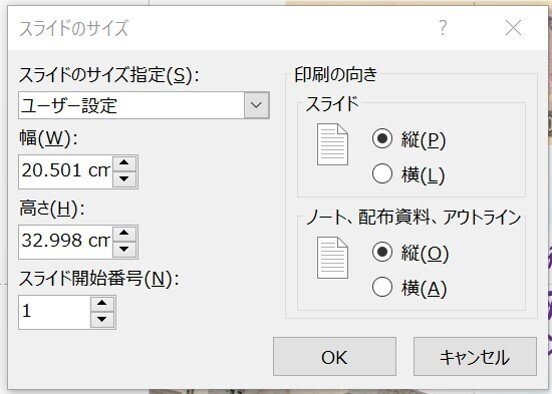
5.気楽に表紙を作りましょう!
パワポでもある程度、
それっぽい表紙を作れることが
おわかり頂けたかと思います。
表紙を作るツールとしては
Photo Shop
CANVA
GIMP
他、などがあります。
どれを使うべきかは、
こだわりたい具合に寄ります。
まず、出版することが目的の
初心者の方は、使い慣れたパワポで
少しこだわるくらいで、
表紙作成と、出版そのものに
まず慣れることを優先すべきでしょう。
電子書籍は、表紙の修正は
簡単にできます。
とりあえず出版して、
後で修正すれば良いのです。
パワポで
操作そのものは慣れているとしても
デザインには、
それなりに時間がかかります。
ツールは使い慣れたものから
始めて、出版そのものに
まず、慣れましょう。
